Các công cụ và phần mềm Wake On Lan tốt nhất
Wake On Lan là một tính năng tuyệt vời được tích hợp trong hầu hết các máy tính và máy chủ, cho phép người dùng gửi một gói WOL Magic Packet đặc biệt qua mạng và “đánh thức” máy từ trạng thái Sleep hoặc Hibernate.
Các Wake On Lan packet thường được gửi từ một công cụ hoặc phần mềm qua các UDP Port 7 và 9, sau đó “đánh thức” thiết bị (máy tính, máy chủ, bộ định tuyến, switch, v.v...). Kích hoạt tính năng Wake-On-Feature cho phép thiết bị chuyển sang chế độ Low Power để tiết kiệm năng lượng khi máy không được sử dụng.
Wake On Lan phải được bật cả trong BIOS bo mạch chủ và trên cài đặt Network/Ethernet Interface để hoạt động chính xác nhất. Nếu cần truy cập từ xa vào thiết bị, dù là thiết bị đầu cuối hay máy tính để bàn, nhưng vẫn cho phép thiết bị chuyển sang chế độ Low Power, thì WOL là một lựa chọn tuyệt vời.
Dưới đây sẽ là danh sách các phần mềm và công cụ Wake On Lan sẽ giúp người dùng gửi Magic Packet để “đánh thức” bất kỳ thiết bị nào trong mạng. Một số công cụ/phần mềm trong số này là miễn phí. Những công cụ khác có các tùy chọn trả phí với nhiều tính năng hơn so với các phần mềm miễn phí.
Top phần mềm Wake On Lan tốt nhất hiện nay
1. Solarwinds Free Wake-on-Lan Tool
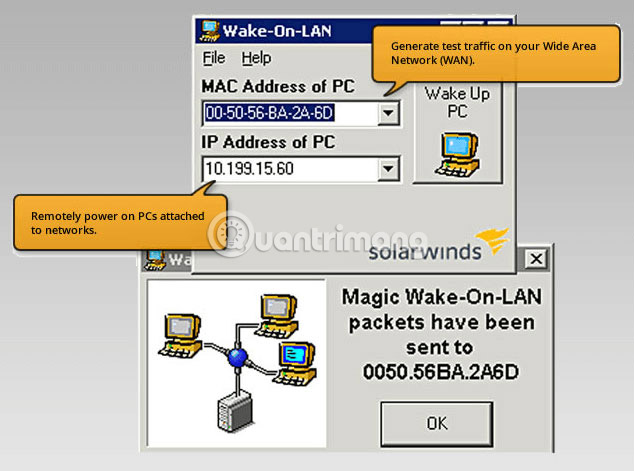
Công cụ miễn phí của Solarwinds này hỗ trợ các chức năng WOL điển hình, bao gồm tạo và gửi một gói Magic Packet, giúp tăng sức mạnh cho các máy đang tắt trên mạng.
Một số tính năng chính của công cụ này bao gồm:
- Khởi động PC/máy chủ trong mạng với tiện ích miễn phí này bằng cách chỉ định địa chỉ IP của máy tính hoặc địa chỉ MAC.
- Hỗ trợ khởi động PC đang tắt máy và bật WOL trên giao diện mạng.
- Đây là một công cụ đơn giản và miễn phí.
Tải Solarwinds Free Wake-on-Lan Tool.
2. Depicus Wake On Lan GUI
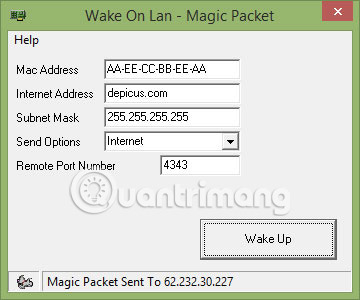
Depicus WOL Tool có giao diện được cập nhật, cho phép người dùng gửi Magic Packet qua FQDN, địa chỉ IP hoặc địa chỉ Mac.
Phiên bản cập nhật có giao diện mới, phù hợp với GUI Windows 7 & 8 và cung cấp cho người dùng khả năng chỉ định Port Number (số cổng)!
3. NirSoft WakeMeOnLan
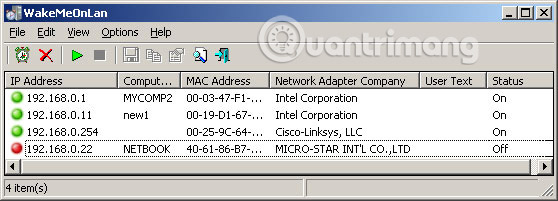
Nirsoft có một danh sách dài các công cụ hỗ trợ quản trị viên và kỹ sư mạng thực hiện các tác vụ hàng ngày, bao gồm các tính năng WOL từ xa cho các hệ thống mới, bao gồm từ Windows 10 trở lên.
Một số tính năng của Nirsoft WakeMeUpOnLan gồm có:
- Quét mạng để tìm tất cả các địa chỉ IP hoặc địa chỉ Mac.
- Lưu danh sách địa chỉ IP và địa chỉ Mac vào file cục bộ.
- Tùy chọn gửi địa chỉ broadcast (broadcast là thuật ngữ được sử dụng trong mạng máy tính để mô tả cách thức truyền tin được gửi từ 1 điểm đến tất cả các điểm khác trong cùng một mạng) cho các hệ thống Windows 10 & 8 gặp rắc rối.
- Gửi gói Magic Packet đến nhiều PC cùng một lúc.
- Khả năng sử dụng dòng lệnh cũng như GUI.
- Được NirSoft cập nhật liên tục các tính năng mới.
4. Aquilatech WOL
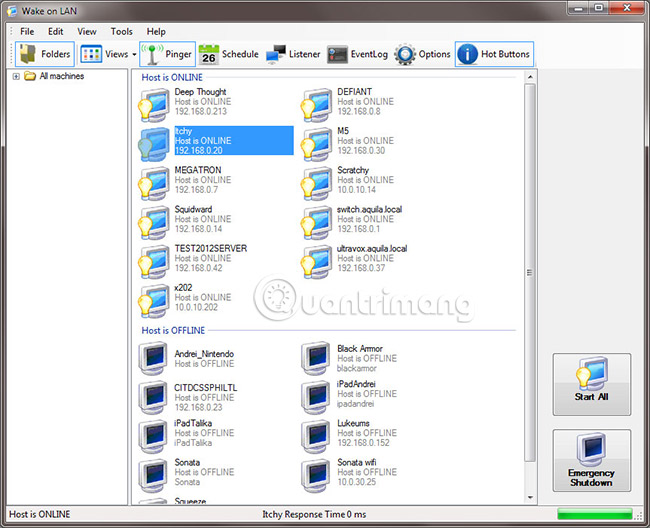
Phần mềm Aquilatech WOL có khá nhiều tính năng đáng chú ý mà nhiều người dùng thực sự thích, xét về công dụng và sức mạnh tổng thể.
Các tính năng chính của Aquilatech WOL bao gồm:
- Khả năng WOL “đánh thức” máy tính bị tắt hoặc đang ở trạng thái Sleep/Hibernate giống như các tùy chọn khác
- Tắt máy tính từ xa (Cần thông tin xác thực)
- Ping máy tính từ xa thông qua IP hoặc FQDN
- Chọn cổng UDP tùy chỉnh
- Kết nối trực tiếp với máy tính từ xa thông qua RDP từ bên trong tiện ích
- Lên lịch “đánh thức” và tắt máy vào một số thời điểm hoặc ngày nhất định
- Các tính năng dòng lệnh
5. MatCode MC-WOL Tool
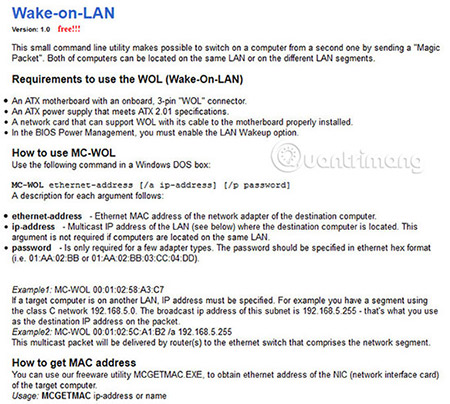
Công cụ dòng lệnh MatCode.com Wake on Lan không có GUI. Nó chỉ đơn thuần là dòng lệnh và có chức năng rất hạn chế.
Tải MatCode.com Wake on Lan: http://www.matcode.com/wol.htm
6. WakeUp 1.01
Tiện ích WakeUp này đã khá cũ và lỗi thời, hiện được lưu trữ trên Pages.google.com. Tiện ích này khởi tạo Magic Packet để đánh thức PC từ xa thông qua dòng lệnh. Người dùng sẽ cần địa chỉ Mac của máy tính từ xa và đảm bảo Wake On Lan được cấu hình đúng trên cả giao diện mạng và BIOS.
Người dùng có thể tải WakeUp 1.01 tại đây.
7. Hm Software NL Wake On Lan (chỉ dành cho Windows 10)
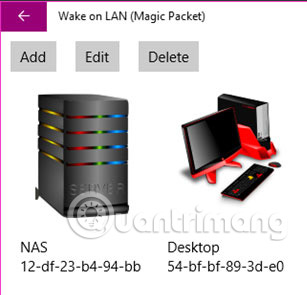
Tiện ích này được lưu trữ trên Windows Store và CHỈ hoạt động trên các phiên bản Windows 10 và Windows 10 Mobile.
Ứng dụng này rất đơn giản và dễ sử dụng. Người dùng sẽ cần chỉ định tên PC và địa chỉ Mac của máy tương ứng, sau đó thêm nó vào kho của chương trình.
Từ đó người dùng có thể nhấp vào nó và gửi WOL (magic packet) từ menu, như được minh họa trong hình dưới đây:
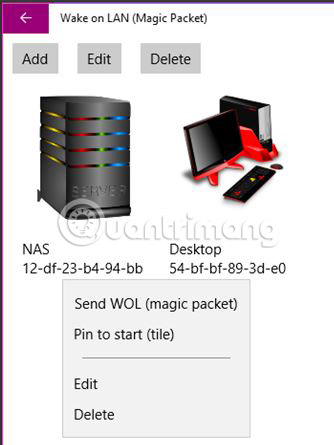
Tải Hm Software NL Wake On Lan.
8. EMCO WakeOnLan
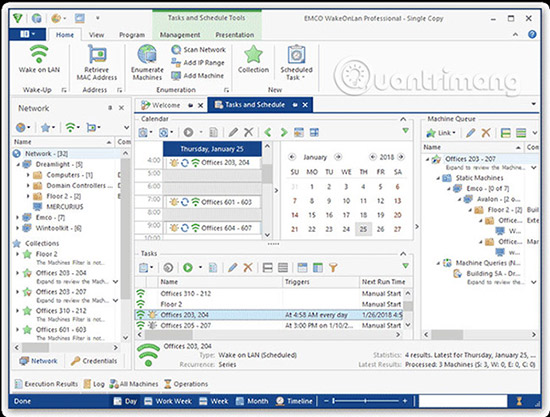
Công cụ EMCO WOL là một công cụ WOL khá mạnh mẽ, có hai phiên bản là Freemium và Professional, cung cấp cho người dùng thêm một số chức năng bổ sung. Để tóm tắt lại những gì phần mềm này có thể làm được, bài viết sẽ đề cập đến các tính năng của phiên bản Professional để bạn đọc có thể hiểu đầy đủ hơn về các khả năng của công cụ này.
Các tính năng của phiên bản Pro:
- Gửi gói WOL tới nhiều PC trong mạng cùng một lúc
- Có thể thực hiện nhiệm vụ Wake Up thủ công và theo lịch trình
- Có nhiều phương thức truyền WOL bao gồm: Broadcast, Unicast, Directed Broadcast, WOL over the Internet
- Thiết lập các cài đặt WOL tùy chỉnh, bao gồm phân phối WOL, cổng và các tùy chọn khác bao gồm lên lịch theo thời gian/ngày tháng như đã đề cập ở trên.
- Báo cáo trạng thái của tất cả các PC sau khi gửi WOL (bao gồm cả báo cáo nếu gửi không thành công).
- Báo cáo qua email đối với mọi nhiệm vụ đã thực hiện.
- Khả năng chạy chương trình như một Windows service.
- Lưu trữ tất cả thông tin trong cơ sở dữ liệu cục bộ hoặc cơ sở dữ liệu Remote MS SQL Server cho các yêu cầu trong tương lai.
Xem danh sách đầy đủ tính năng dưới đây:
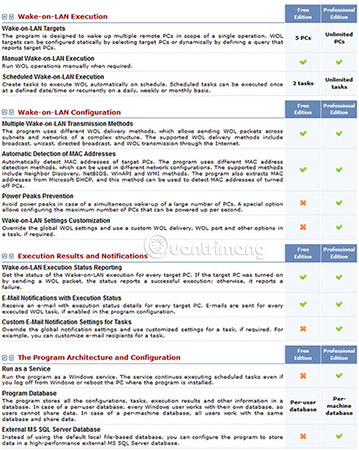
- Phiên bản miễn phí (Giới hạn 5 PC).
- Phiên bản Professional (một người dùng): $249 (5.776.000VND)
- Phiên bản Professional (Không giới hạn người dùng): $595 (13.800.000VND)
9. Gammadyne Free WOL Command-line Tool
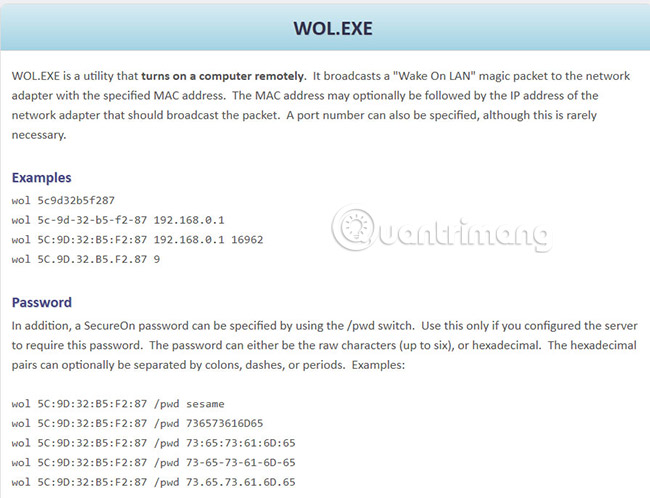
Gammadyne.com có một tiện ích WOL dòng lệnh tuyệt vời, cung cấp cho người dùng khả năng gửi Magic Packet qua mạng thông qua dòng lệnh.
Một số tính năng chính bao gồm:
- Gửi lệnh trực tiếp đến địa chỉ MAC và địa chỉ IP (tùy chọn)
- Chỉ định số cổng tùy chỉnh thông qua dòng lệnh
- Chỉ định mật khẩu cho interface đã kích hoạt SecureOn và đặt mật khẩu. Mật khẩu có thể là ký tự thông thường hoặc là ký tự Hex, như có thể thấy trong hình trên.
Tải Gammadyne Free WOL Command-line Tool.
Xem thêm:
Bạn nên đọc
-

Cách gán địa chỉ IP tĩnh trong Windows 11, 10, 8, 7, XP hoặc Vista
-

Cách xem địa chỉ IP trên máy tính, xem địa chỉ IP Win 10
-

Remote Desktop Connection: Cách thiết lập chi tiết, 100% truy cập máy tính qua Internet thành công
-

Những mẹo ghìm tâm chuẩn trong PUBG Mobile
-

Cách dùng VPN Gate fake IP ổn định Internet
-

Có thể sử dụng 2 router trên cùng một mạng gia đình không?
-

Cách thay đổi loại NAT trên Windows 11/10
Theo Nghị định 147/2024/ND-CP, bạn cần xác thực tài khoản trước khi sử dụng tính năng này. Chúng tôi sẽ gửi mã xác thực qua SMS hoặc Zalo tới số điện thoại mà bạn nhập dưới đây:
Cũ vẫn chất
-

Hướng dẫn dùng chatbot Meta AI trên Messenger
2 ngày -

PROCEDURE (Thủ tục) trong SQL Server
2 ngày -

Chần chừ, trần chừ hay trần trừ đúng chính tả?
2 ngày -

Hàm IF: Hàm điều kiện được dùng nhiều nhất trong Excel
2 ngày 1 -

34+ câu nói sâu sắc về cuộc đời
2 ngày -

Lệnh INSERT trong SQL
2 ngày -

Cách thiết lập VPN trên iPhone hoặc iPad
2 ngày 3 -

Sử dụng tcpdump để phân tích lưu lượng
2 ngày -

Cách chèn, xóa bỏ watermark trong tài liệu Word
2 ngày -

Cách giới hạn phản hồi trong Google Forms
2 ngày
 Công nghệ
Công nghệ  AI
AI  Windows
Windows  iPhone
iPhone  Android
Android  Học IT
Học IT  Download
Download  Tiện ích
Tiện ích  Khoa học
Khoa học  Game
Game  Làng CN
Làng CN  Ứng dụng
Ứng dụng 






 Windows 11
Windows 11  Windows 10
Windows 10  Windows 7
Windows 7  Windows 8
Windows 8  Cấu hình Router/Switch
Cấu hình Router/Switch  Linux
Linux  Đồng hồ thông minh
Đồng hồ thông minh  macOS
macOS  Chụp ảnh - Quay phim
Chụp ảnh - Quay phim  Thủ thuật SEO
Thủ thuật SEO  Phần cứng
Phần cứng  Kiến thức cơ bản
Kiến thức cơ bản  Lập trình
Lập trình  Dịch vụ công trực tuyến
Dịch vụ công trực tuyến  Dịch vụ nhà mạng
Dịch vụ nhà mạng  Quiz công nghệ
Quiz công nghệ  Microsoft Word 2016
Microsoft Word 2016  Microsoft Word 2013
Microsoft Word 2013  Microsoft Word 2007
Microsoft Word 2007  Microsoft Excel 2019
Microsoft Excel 2019  Microsoft Excel 2016
Microsoft Excel 2016  Microsoft PowerPoint 2019
Microsoft PowerPoint 2019  Google Sheets
Google Sheets  Học Photoshop
Học Photoshop  Lập trình Scratch
Lập trình Scratch  Bootstrap
Bootstrap  Năng suất
Năng suất  Game - Trò chơi
Game - Trò chơi  Hệ thống
Hệ thống  Thiết kế & Đồ họa
Thiết kế & Đồ họa  Internet
Internet  Bảo mật, Antivirus
Bảo mật, Antivirus  Doanh nghiệp
Doanh nghiệp  Ảnh & Video
Ảnh & Video  Giải trí & Âm nhạc
Giải trí & Âm nhạc  Mạng xã hội
Mạng xã hội  Lập trình
Lập trình  Giáo dục - Học tập
Giáo dục - Học tập  Lối sống
Lối sống  Tài chính & Mua sắm
Tài chính & Mua sắm  AI Trí tuệ nhân tạo
AI Trí tuệ nhân tạo  ChatGPT
ChatGPT  Gemini
Gemini  Điện máy
Điện máy  Tivi
Tivi  Tủ lạnh
Tủ lạnh  Điều hòa
Điều hòa  Máy giặt
Máy giặt  Cuộc sống
Cuộc sống  TOP
TOP  Kỹ năng
Kỹ năng  Món ngon mỗi ngày
Món ngon mỗi ngày  Nuôi dạy con
Nuôi dạy con  Mẹo vặt
Mẹo vặt  Phim ảnh, Truyện
Phim ảnh, Truyện  Làm đẹp
Làm đẹp  DIY - Handmade
DIY - Handmade  Du lịch
Du lịch  Quà tặng
Quà tặng  Giải trí
Giải trí  Là gì?
Là gì?  Nhà đẹp
Nhà đẹp  Giáng sinh - Noel
Giáng sinh - Noel  Hướng dẫn
Hướng dẫn  Ô tô, Xe máy
Ô tô, Xe máy  Tấn công mạng
Tấn công mạng  Chuyện công nghệ
Chuyện công nghệ  Công nghệ mới
Công nghệ mới  Trí tuệ Thiên tài
Trí tuệ Thiên tài